Evaluamos observando - Foros y Escalas
| Sitio: | Formación en Línea |
| Curso: | Evaluación de los aprendizajes en la modalidad de educación a distancia |
| Libro: | Evaluamos observando - Foros y Escalas |
| Imprimido por: | Invitado |
| Día: | domingo, 5 de mayo de 2024, 22:49 |
1. Evaluamos observando
Durante las clases presenciales, una de las formas tradicionales de evaluación ha sido siempre la observación de las actitudes y procedimientos que sigue el alumnado mientras está en clase. Cómo realizan las actividades, como se comportan con sus compañeros (solicita ayuda, ayuda, crea entornos de colaboración, etc.) , o con nosotros (está atento, pregunta, es participativo) los docentes.
Esta evaluación, que no tiene por qué influir necesariamente en la calificación que obtiene el estudiante, al menos no todos los aspectos, sí que nos debe servir como evaluación diagnóstica para detectar problemas de comprensión, de adaptación, aprovechar las capacidades comunicativas de unos estudiantes como ayuda para otros, etc.
En la enseñanza en línea, aunque, obviamente, no se tiene la misma capacidad de observación que en la enseñanza presencial, sí que existen mecanismos que pueden ser asimilables a este tipo de evaluación basada en la observación. Al quedarse registrada las actividades del estudiante en la plataforma de aprendizaje (sea esta Moodle, Google classroom, Microsoft teams o similares) es posible comprobar, en cierta forma, su grado de interés y de implicación utilizando el registro de actividad.
Otra forma de conseguir ver la implicación del estudiante en el aspecto de la colaboración con los compañeros es utilizar los foros de forma abierta para que unos puedan responder las preguntas que plantean otros. Podemos motivar al alumnado otorgando una valoración expresa a dicha participación o, simplemente, realizar una valoración general de todas las aportaciones con una evaluación global de las mismas.
Pasemos a ver estas propuestas y algunas otras en detalle.
2. Evaluación de un foro
Los foros virtuales permiten el intercambio libre (con las restricciones de comportamiento que impongamos) de reflexiones, opiniones, dudas, etc.
Son un mecanismo de comunicación que, generalmente, se utilizan para resolver dudas o colocar avisos pero que pueden ser utilizados como mecanismos de evaluación en los que valoremos el nivel de colaboración que tienen unos alumnos con otros.
Hay diversos tipos de foros, pero a la hora de evaluar nos centraremos en sólo 2 de ellos, los foros generales y los de preguntas y respuestas.
Puedes ampliar información sobre el uso de foros en : Ventajas e inconvenientes de un foro
2.1. Foro General
En un foro general todos los alumnos pueden plantear temas de discusión y pueden contestar a los temas planteados por los demás.
Creación de un foro
1.-Para crear un foro, al igual que para crear cualquier actividad o recurso en Moodle, debemos activar la edición pulsando sobre la rueda dentada que aparece en la parte superior derecha de la pantalla principal de Moodle de nuestro curso.
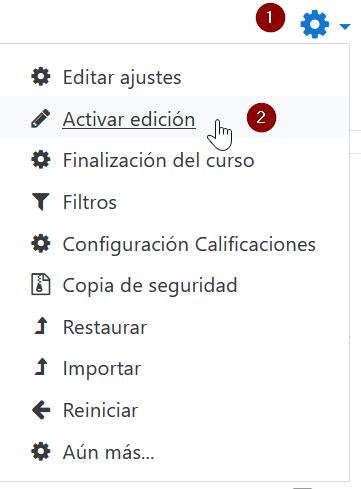
2.-Pulsaremos sobre el enlace de “Añade una actividad o un recurso” del bloque/tema en el que deseamos añadir el foro.

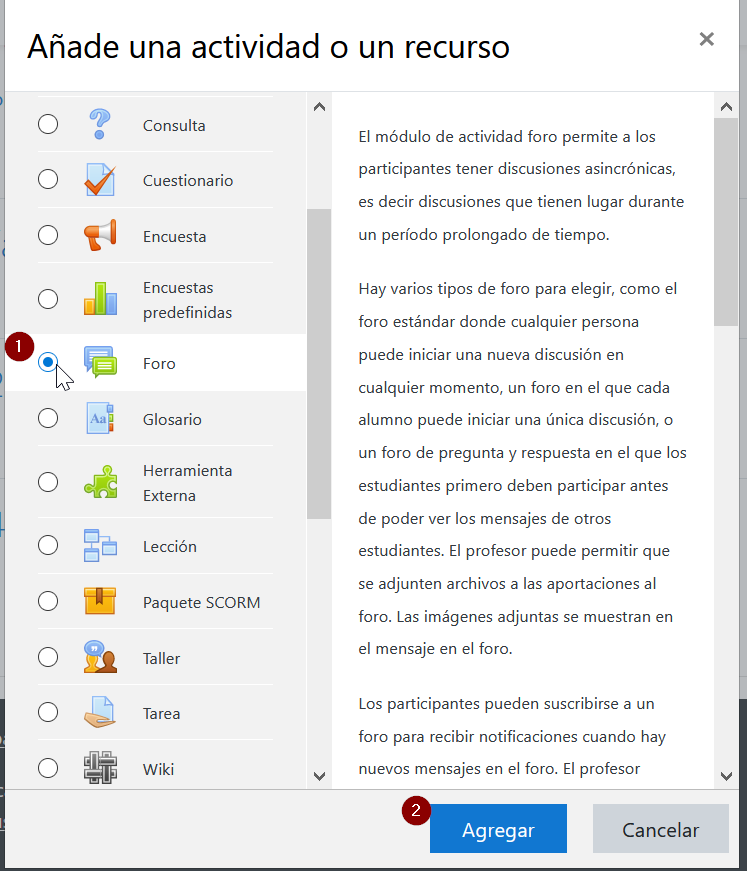
4.-En la definición del foro es obligatorio poner un título significativo sobre la temática del mismo y recomendable indicar el uso que se va a hacer del mismo (en el apartado de descripción. Ejemplos:
Ejemplo 1:
Nombre del foro: Foro de resolución de dudas sobre el aparato respiratorio.
Descripción: En este foro podéis plantear dudas sobre el aparato respiratorio.
Los alumnos pueden contestar las dudas de sus compañeros, valorándose positivamente las respuestas dadas, si éstas son correctas.
Ejemplo 2:
Nombre del foro: Foro de distribución de la población por países.
Descripción: Cada alumno debe seleccionar un país, aún no descrito en el foro, y añadir una entrada en el foro con la distribución de su población.
2.2. Calificaciones
Aunque es posible añadir la calificación de un foro utilizando una tarea paralela al mismo en el que se indique la valoración, lo recomendable es añadir la valoración en el propio foro.
Configuración de la calificación en el propio foro
Continuando en la pantalla de configuración del foro vamos a ver como configurarlo para calificarlo en el propio foro.
1.-Hay que desplegar la zona de calificaciones del foro, pulsando sobre el triángulo que aparece a la izquierda de la etiqueta de Calificaciones y, en el desplegable del tipo de consolidación, seleccionar alguna distinta de la de No hay calificaciones.
Calificación máxima sirve para que, si el estudiante realiza varias entregas en el foro y calificamos cada una individualmente, se considere como nota final del mismo, no la media de todas las añadidas (para eso elegiríamos promedio de calificaciones) sino la más alta de las indicadas.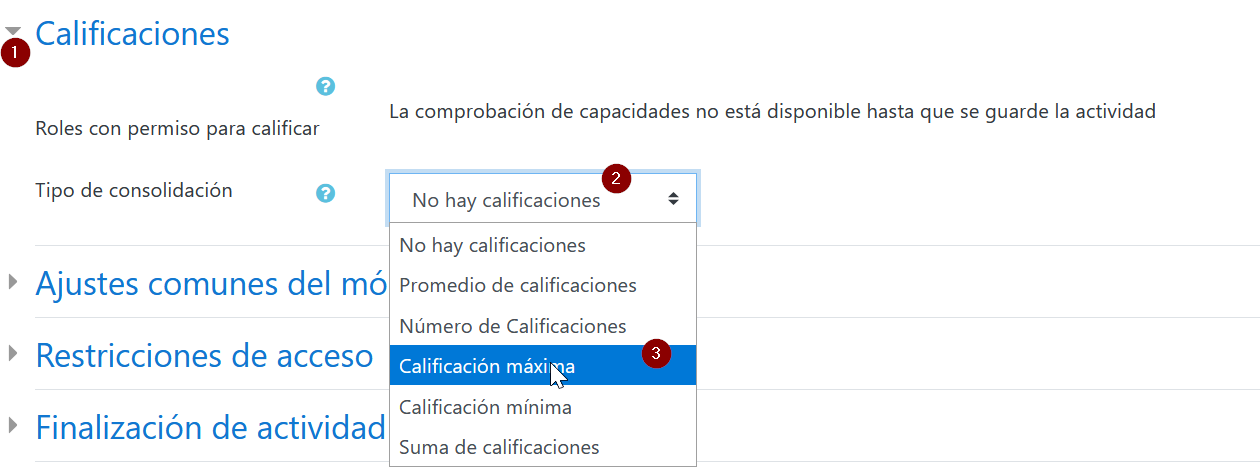
2.-Si elegimos Número de Calificaciones se tomará como nota el número de calificaciones que hemos indicado, es decir si el estudiante realiza 8 aportaciones al foro y valoramos 5 de ellas su nota será 5, independientemente de si las 5 han sido valoradas con un 10 o con un 3.
El propio Moodle, si pulsamos sobre el icono de interrogación que aparece a la derecha de cada opción, nos mostrará una explicación de las diferentes opciones:

En este caso la ayuda mostrará:
Para el ejemplo 1 anteriormente indicado se podría elegir la suma de calificaciones para que cuantas más aportaciones realice el estudiante como ayuda a sus compañeros, mayor sea su calificación. Colocar un máximo, que deberá ser comunicado a los estudiantes, facilitará que un único estudiante no acapare todas las respuestas.
Para el ejemplo 2 se podría elegir la Máxima calificación. Si el estudiante realiza una aportación la calificación otorgada a ella sería la final pero, si esta es baja, tendría la oportunidad de presentar otro país para conseguir mejorar la puntuación.
2.3. Escalas predefinidas
La calificación del foro puede realizarse utilizando un valor numérico, la tradicional nota, o una escala.
Al seleccionar algún tipo de consolidación se abrirá la opción para definir si deseamos calificar, cada aportación en el foro utilizando:
- Ninguna: No podremos seleccionar esta opción si en consolidación hemos elegido algo diferente de No hay calificaciones
- Puntuación: será una nota numérica entre 1 y el valor máximo que elijamos.
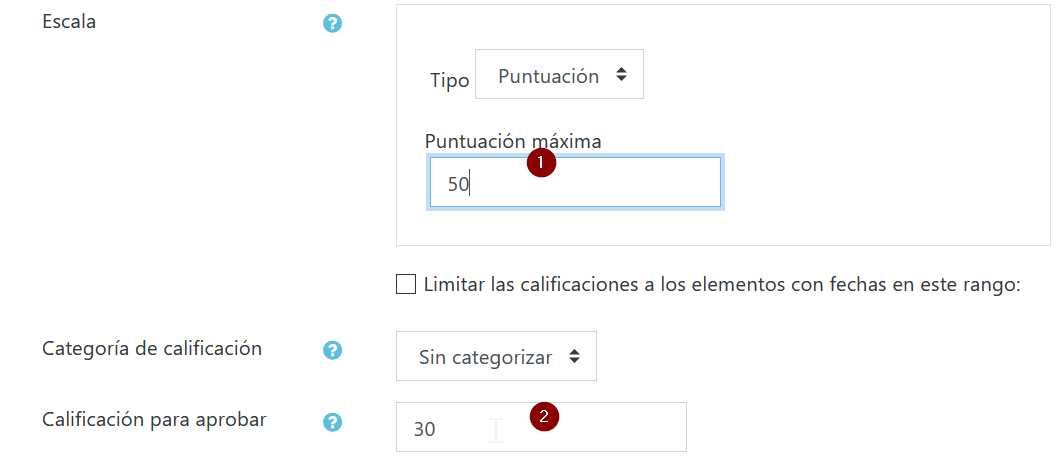
- Escala: se nos permitirá elegir una escala de entre las que hay disponibles en nuestro curso. Entre ellas las que nosotros hayamos creado de forma personalizada como veremos más adelante en el apartado de escalas en Moodle.
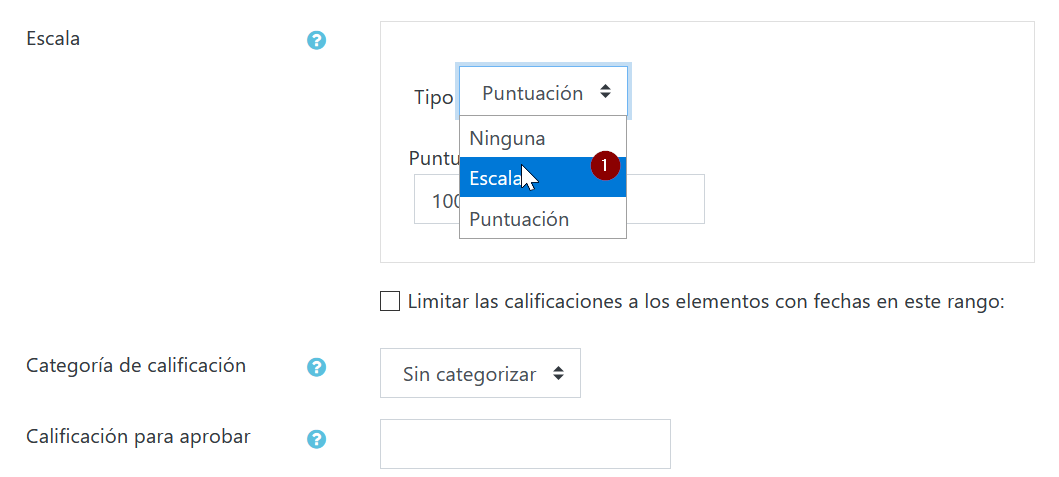
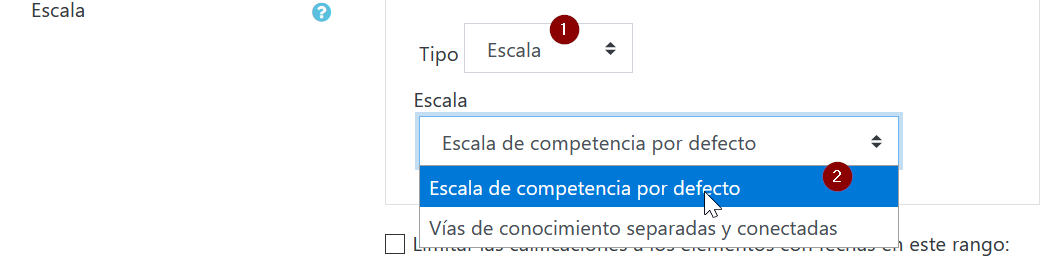
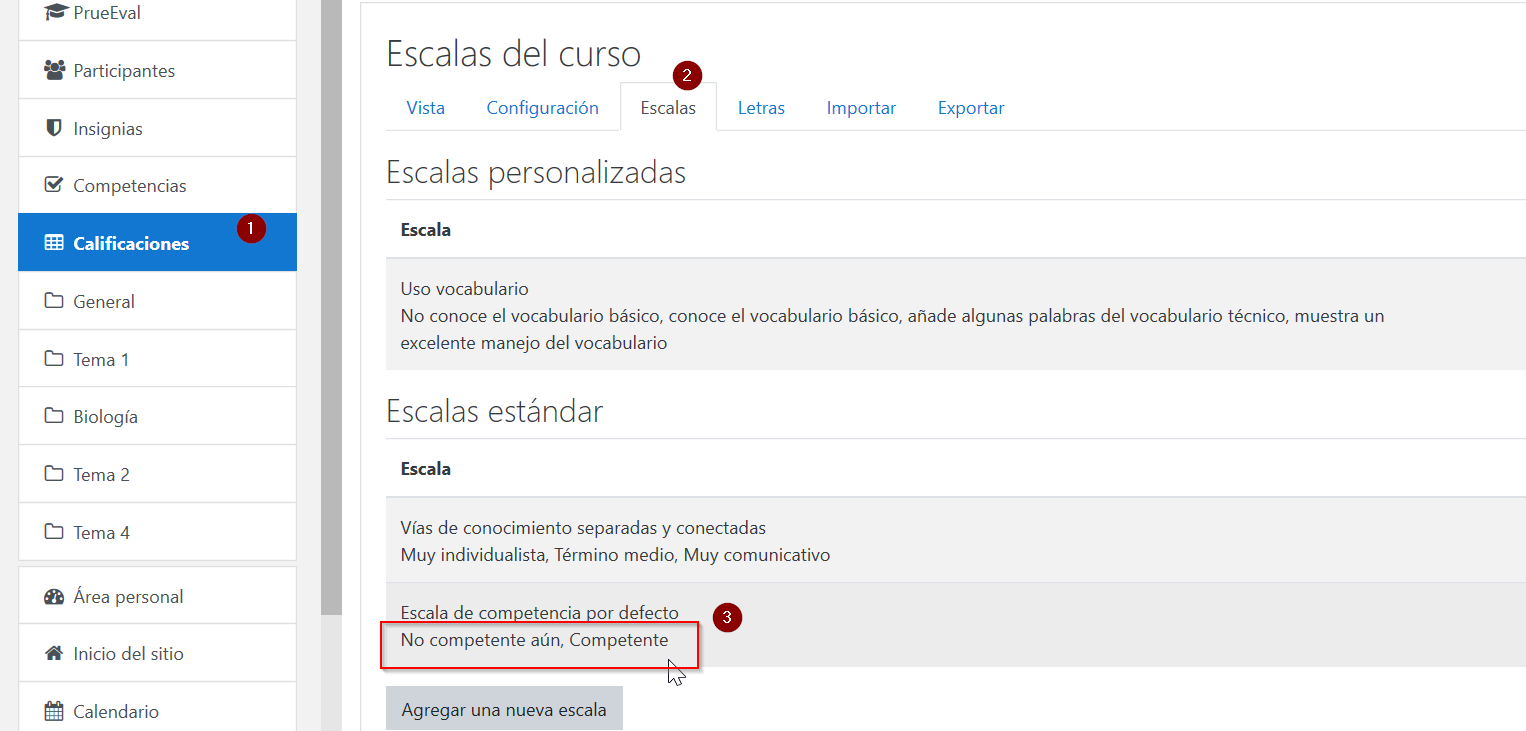
Una vez aceptada la configuración del foro los estudiantes podrán proceder a realizar sus aportaciones.
Estas aportaciones podrán ser valoradas por el docente utilizando el desplegable que aparece en cada una de ellas:
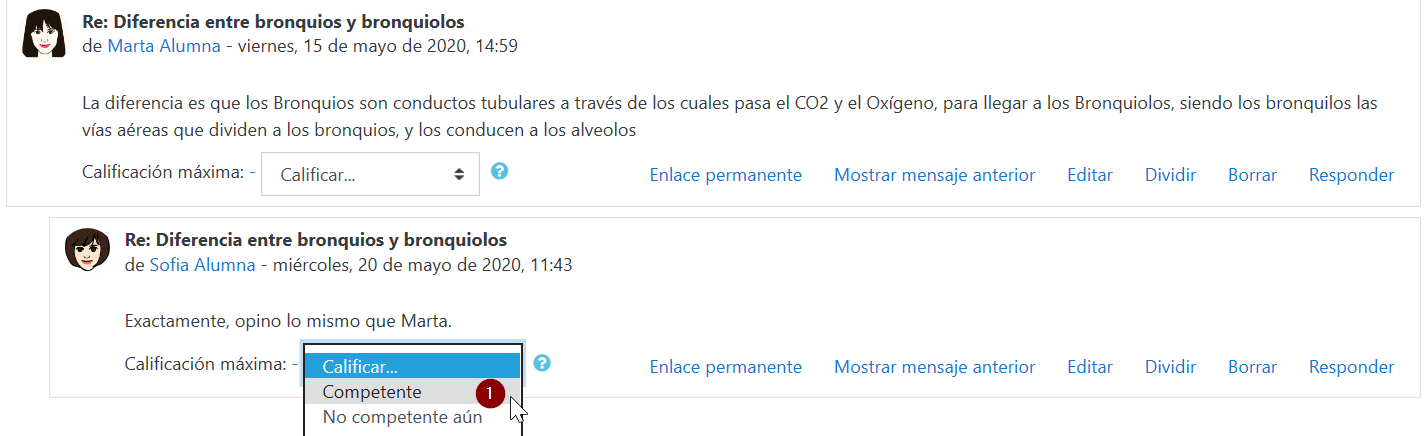
2.4. Foro P y R
El foro P y R (Preguntas y Respuestas) es un foro que se puede utilizar para realizar preguntas a los alumnos a modo de examen de texto libre, con inclusión de imágenes, videos, audios, etc. En teoría un estudiante no puede ver las respuestas que hayan dado sus compañeros y compañeras hasta que no proporcione la suya, pero existen algunas alternativas para poder saltarse esa restricción por lo que es mejor que tenga un planteamiento de preguntas abiertas (realiza una infografía sobre un tema de varios a elegir, realiza un vídeo sobre una presentación de un tema, realiza una redacción sobre un tema a elegir, etc.)
Cuando un estudiante añade su respuesta puede ver las que han introducido los compañeros y compañeras y la valoración que haya dado el docente a estas. Es una buena forma de aprender por observación de los trabajos que han realizado los demás y valorar, por comparación, el trabajo propio entregado. Aunque no está pensado como actividad de autoevaluación como tal si podría ser aprovechado, en cierta forma, en ese sentido.
En un foro PyR el docente crea el primer mensaje del foro con el planteamiento de la actividad y después los estudiantes tienen que contestar al mismo con su solución.
Al igual que los foros generales, es posible configurar la calificación del foro de diferentes formas aunque para este tipo de foros mi recomendación sería utilizar una calificación máxima como tipo de consolidación, ya que la idea es que los estudiantes no puedan aportar más de una respuesta directa a la pregunta inicial. Si consideramos que la respuesta podría mejorarse y queremos darle la oportunidad de hacerlo podemos hacerle alguna observación (por medio de la respuesta a su aportación) y el estudiante podría dar una respuesta adicional con la mejora sugerida por el docente. En este caso podríamos configurar el foro como promedio de calificaciones.
Por ejemplo, podemos pedir a los estudiantes una aportación sobre los cambios que va a traer el coronavirus a nuestra forma de vivir en el futuro.
1.-Crearíamos el foro como hemos visto en el apartado de foro general pero seleccionado el tipo Foro PyR

2.-Después de pulsar Guardar cambios y regresar al curso volveremos a entrar en el foro creado para añadir el primer mensaje al mismo con el planteamiento de la actividad:
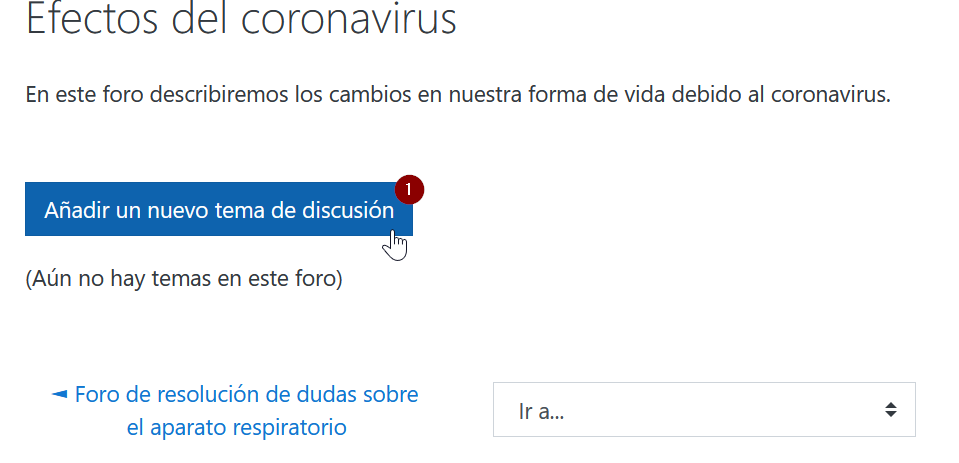
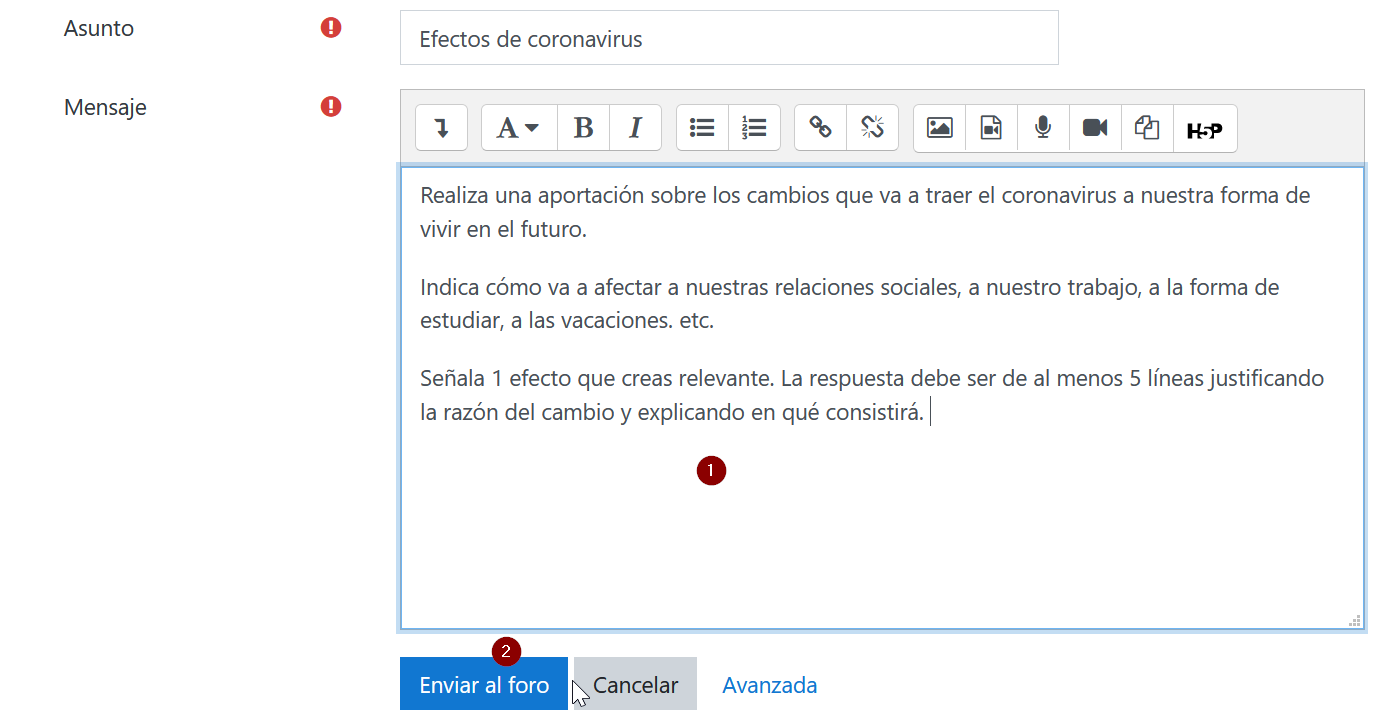
3.- Una vez pulsado el botón de Enviar al foro que aparece en la parte inferior veremos la pantalla que les aparecerá a los alumnos:
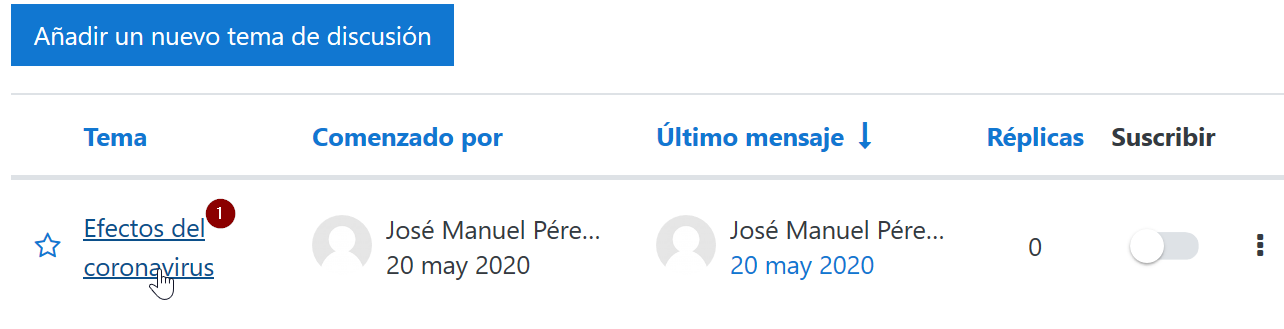
4.-Cuando un estudiante accede al mensaje inicial del foro por primera, aunque haya habido respuestas de otros estudiantes, lo que verá es, únicamente, nuestro mensaje original pues los mensajes de los demás estudiantes estarán ocultos.
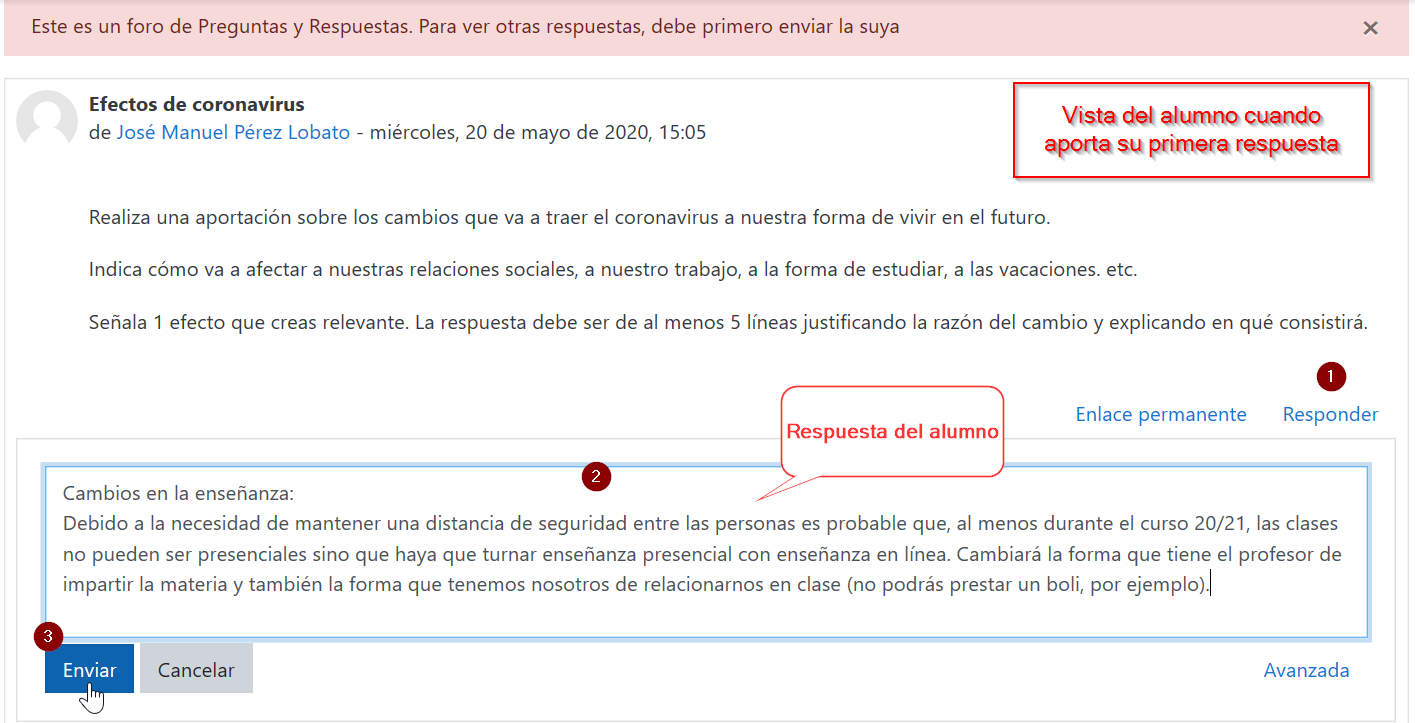
3. Escalas Personalizadas
Es un instrumento de evaluación en el que se definen, generalmente de forma textual, diferentes niveles de logro.
Deben ser objetivas y consistentes y valorar un único concepto. Es recomendable presentarlas al alumnado junto con el enunciado de la actividad.
Tipos de planteamiento a la hora de realizar escalas
- Frecuencia: Indica la frecuencia de consecución de un objetivo. Por ejemplo si valoramos la utilización correcta del tiempo correcto de los verbos en una redacción tendremos la escala: nunca, a veces, a menudo, casi siempre, siempre
- Descripción de la actividad realizada. Indica aspectos relacionados con el grado de consecución del objetivo de forma textual. Por ejemplo en la descripción de la colaboración cuando sus compañeros realizan preguntas en un foro tendríamos: contesta sin demasiado interés, contesta solo con definiciones de internet o del material entregado, contesta con un análisis de la pregunta pero solo de forma teórica, contesta con buenas explicaciones y ejemplos descriptivos.
- Grado de consecución. Similar a una escala numérica pero intentado utilizar términos más compresibles. Por ejemplo si deseamos valorar una apreciación general sobre el número de errores cometidos en la resolución de un problema, como un dibujo técnico en el que se plantean diversos objetivos: comete muchos errores, tiene errores esporádicos, no tiene ningún error.
- Valoración subjetiva: mal, regular, bien, muy bien, excelente. Son menos recomendables que las objetivas.
Ventajas de las escalas
- Son fácilmente trasladables a un valor numérico para su cuantificación
- Son fáciles de interpretar y utilizar.
- Permiten registrar rápidamente la observación realizada.
- Son una comparativa rápida de logro.
- Son comprensibles por el estudiante.
- No crean un agravio comparativo por pequeñas diferencias en la valoración de la actividad de distintos estudiantes.
Inconvenientes de las escalas
- Son subjetivas. Pueden variar en función del evaluador
- Simplifican la calificación pero no permiten distinguir las pequeñas diferencias en la valoración.
- Hay que elegir adecuadamente las palabras que utilizamos en los niveles de la escala para que sean lo suficientemente descriptivos.
3.1. Escalas en Moodle
1.-Las escalas se pueden crear libremente en Moodle en el enlace de calificaciones del bloque que tenemos a la izquierda de la pantalla principal de nuestro curso:
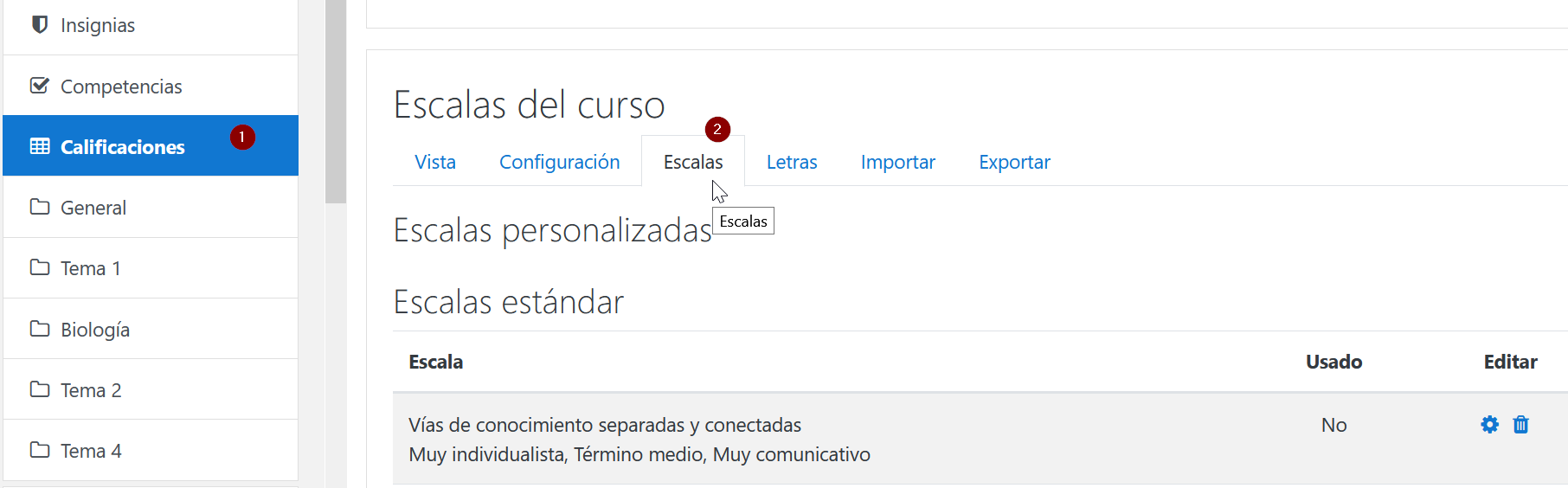
2.-En la descripción de la misma hay que escribir los diferentes valores separados por comas y empezando por el peor y finalizando por el mejor, siendo los intermedios graduados de peor a mejor:
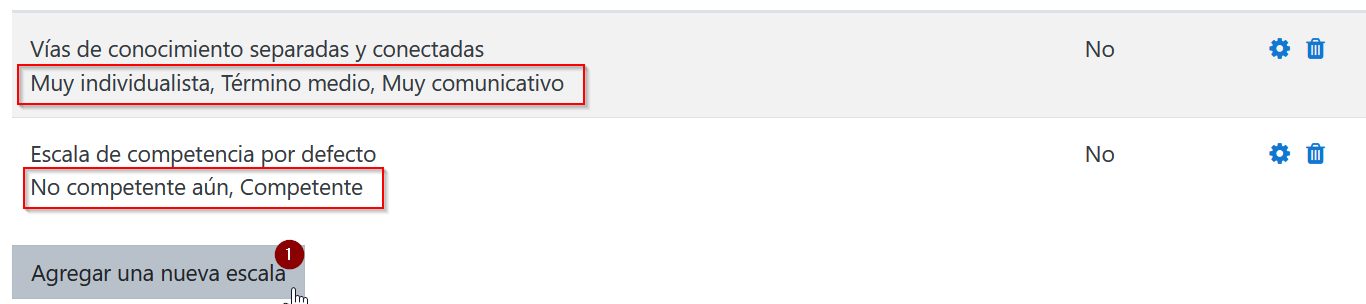
3.- Si pulsamos sobre agregar una nueva escala podremos añadir, a las ya existentes, las que nosotros deseemos.
Por ejemplo podemos añadir una para valorar el nivel de utilización del vocabulario (en una redacción en inglés o en español, en la realización de un trabajo técnico, etc);
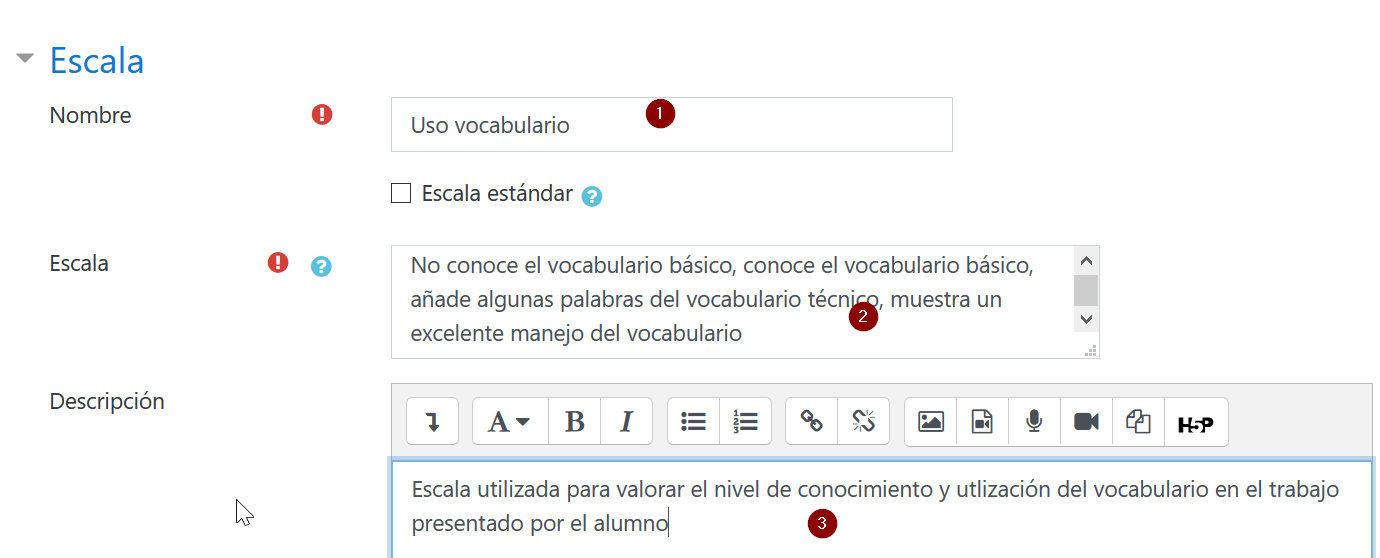
- Uso del vocabulario
- Uso de los tiempos verbales
- Uso de los adverbios de tiempo
3.2. Pautas generales para elaborar escalas de valoración
Las escalas de valoración deben representar los criterios de evaluación utilizados para evaluar procedimientos complejos y es necesario construirlas de forma que resulten útiles a los estudiantes para mejorar su nivel de rendimiento. Por ello, la descripción de cada uno de los niveles de logro debe ser lo más objetiva y consistente posible. Deben de ser presentadas al alumnado de forma previa, de modo que les muestren cómo serán evaluados sus trabajos con el fin de que estos enfoquen su atención en los elementos importantes.
Para lograr su objetivo, en la construcción de las escalas se tendrán en cuenta los siguientes aspectos:
- Enfocar la escala a la medida de los criterios de evaluación planteados.
- Utilizar un rango de rendimiento esperado y definir criterios específicos de valoración ordenados en niveles que indiquen en qué grado se cumple la tarea planteada.
- Evitar criterios ambiguos, subjetivos, o que abarquen varios aspectos que deban ser evaluados por separado. Por ejemplo, deben evitarse términos como bien, correctamente, comete algún fallo, etc.
- Utilizar rangos claramente diferentes uno de otro, comprensibles y descriptivos. Puede ilustrarse cada uno de ellos con ejemplos. No solo deben ser comprensibles y descriptivos para el profesorado, sino también para el alumnado.
- Es recomendable utilizar un número par de categorías. Si se utiliza un número impar el evaluador tenderá a utilizar el valor intermedio.
Ejemplo de escala de valoración mal construida:
La siguiente escala no estaría bien construida porque abarca dos aspectos que deben ser evaluados por separado: ortografía y calidad del resumen. Además, ¿en qué categoría situaríamos un resumen con las dos ideas solicitadas y dos faltas de ortografía?
|
1 |
Comete más de tres faltas de ortografía o el resumen no incluye ninguna de las siguientes ideas: idea A e idea B. |
|
2 |
Comete, como máximo, tres faltas de ortografía y realiza un resumen en el que solo se incluye una de las siguientes ideas: idea A e idea B. |
|
3 |
Comete, como máximo, una falta de ortografía y realiza un resumen en el que incluye esas ideas: idea A e idea B. |
Material elaborado por el Instituto Nacional de Evaluación Educativa (INEE)
4. Otras herramientas
Además de Moodle existen otra multitud de herramientas externas para docencia con características similares.
Google Classroom
En Google Classroom es posible crear foros aunque la filosofía de la aplicación no es la tradicional de un foro. Para crear un foro en una clase se puede utilizar una tarea y definir un hilo con cada estudiante. En este
Respecto a las escalas, lo que si permite Google classroom es la utilización de guías de evaluación en la que puedes definir varios criterios, varias escalas, para valorar una misma tarea. Creando guías de evaluación tendrías algo como lo siguiente:
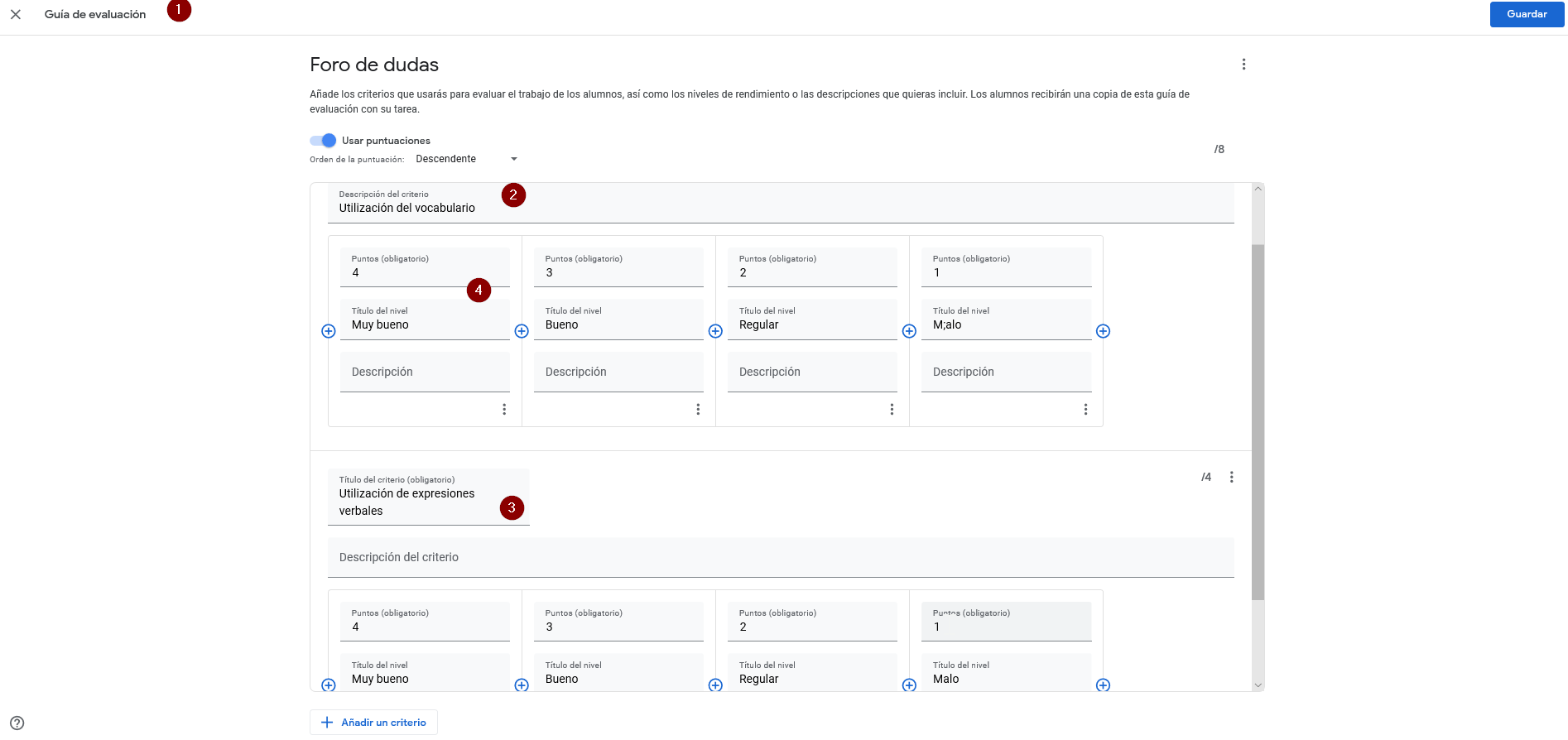
Asociada a la tarea veremos la guía de evaluación y la puntuación máxima total:
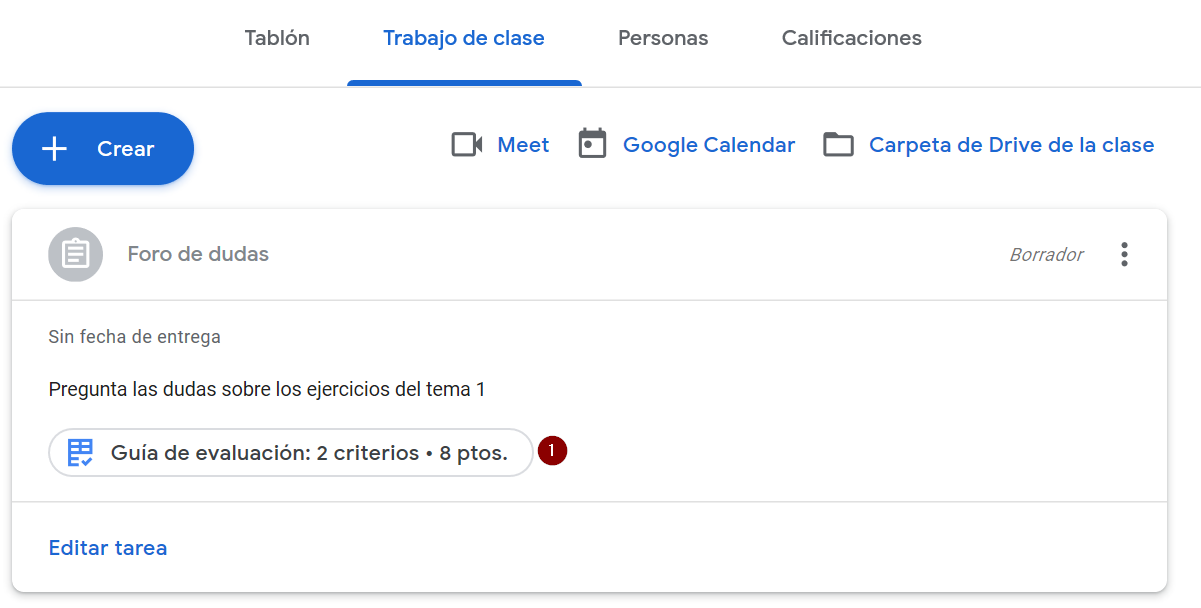
Microsoft Teams
Otra de las herramientas más conocidas para la docencia en línea es Microsoft Teams. Para realizar foros en Microsoft Teams, asociados a un equipo (grupo, clase, etc.) hay que seleccionar el equipo y agregar un canal. Se pueden definir fechas de utilización, se puede definir como calificable o no, etc.
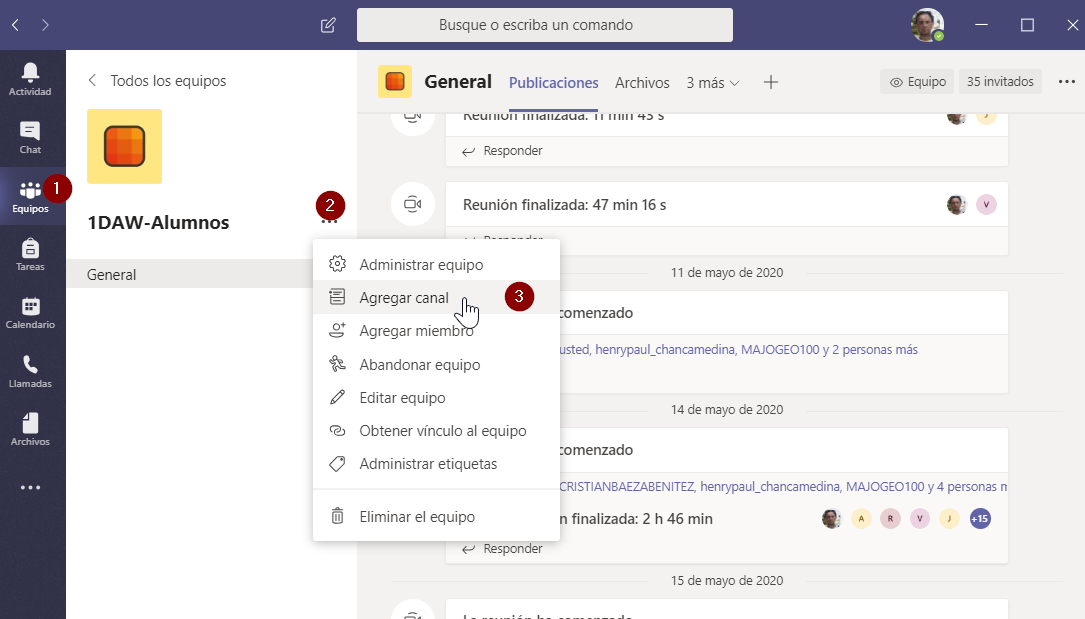
Debes definir el nombre y alguna característica adicional.
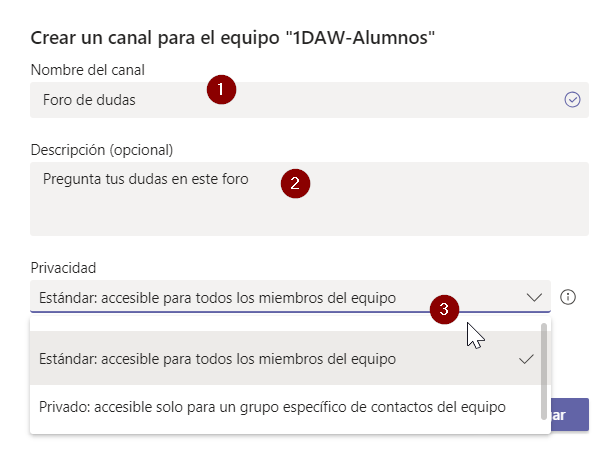
Para añadir mensajes, sólo hay que escribir en la parte inferior y el mensaje será publicado.
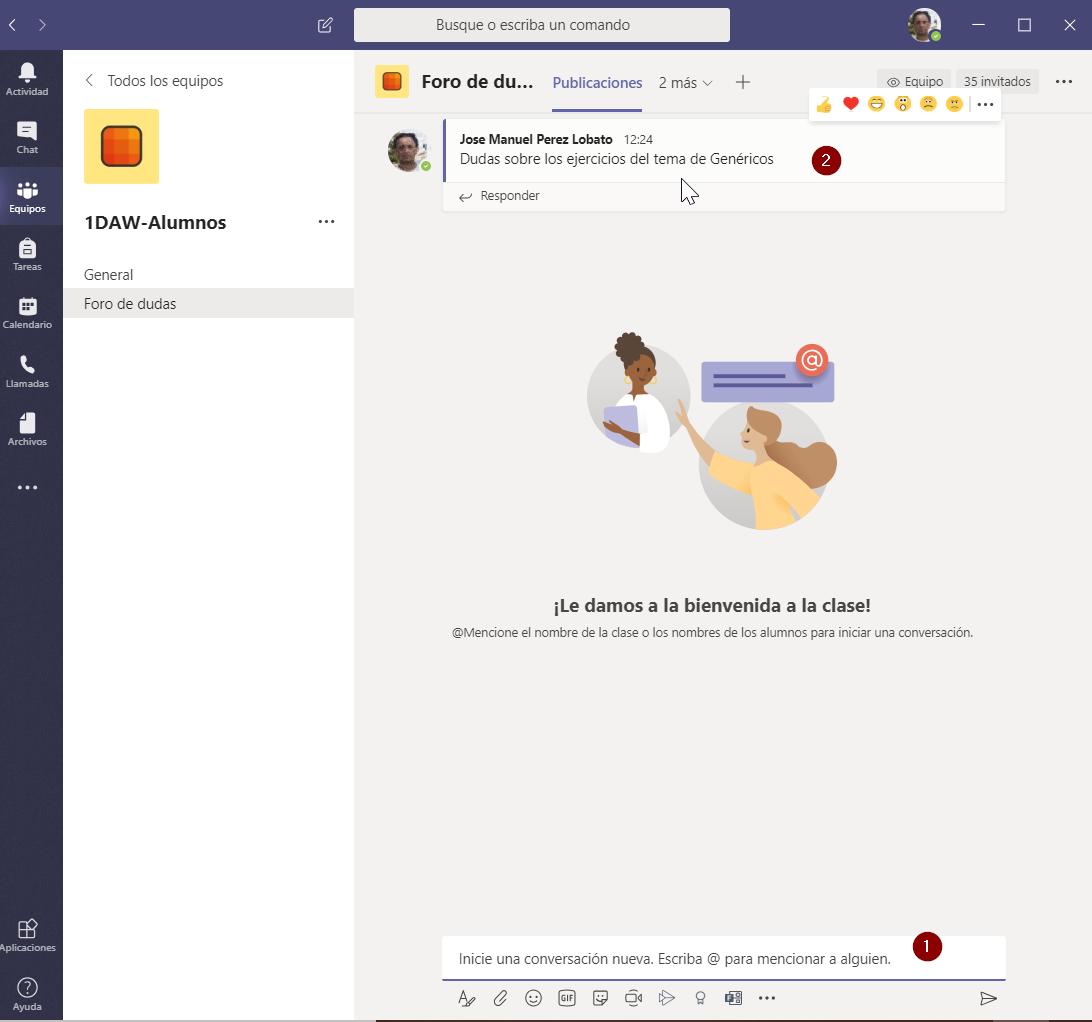
Si quieres ver en detalle cómo hacerlo puedes ver este vídeo:
José Manuel Pérez Lobato y Javier Sanz Rodríguez
5. Vídeos
Creación de escalas y utilización en una tarea. José Manuel Pérez Lobato
6. Créditos
Autores del curso:
Javier Sanz Rodríguez
José Manuel Pérez Lobato
Instituto Nacional de Evaluación Educativa (INEE)
Créditos
Área de Formación en Línea y Competencia Digital Educativa del INTEFEste curso y sus materiales se distribuyen con licencia Creative Commons 4.0
Instituto Nacional de Tecnologías Educativas y de Formación del Profesorado
Ministerio de Educación y Formación Profesional